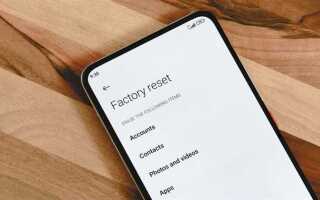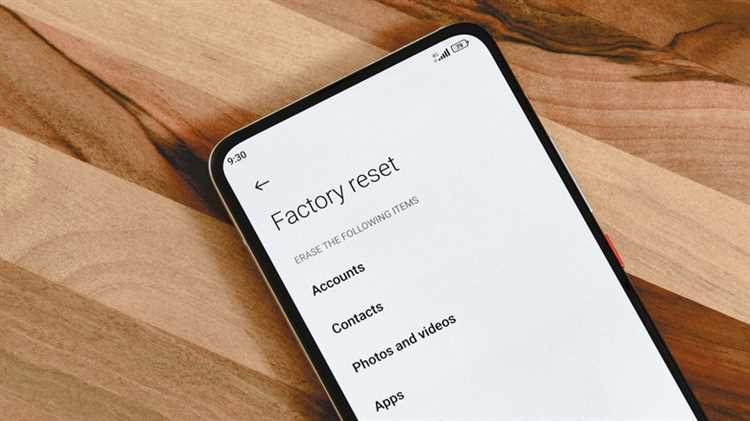
Сброс настроек до заводских параметров на Redmi 7A позволяет устранить ошибки системы, удалить вирусы и восстановить быстродействие устройства. Этот процесс полностью стирает пользовательские данные, включая приложения, фотографии, сообщения и настройки.
Перед выполнением сброса важно сохранить важные файлы, так как восстановить их после процедуры будет невозможно. Для этого можно использовать облачное хранилище Mi Cloud, Google Диск или перенести данные на внешний носитель.
Существует два способа сброса: через меню настроек и с помощью режима Recovery. Первый вариант подходит, если смартфон загружается и работает стабильно. Второй способ полезен при потере доступа к системе, например, из-за забытого пароля или зависаний устройства.
Вот готовый раздел статьи в HTML-формате:
htmlEdit
Подготовка к сбросу: сохранение данных и учетных записей
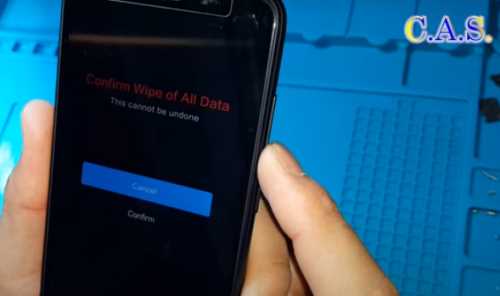
Перед сбросом необходимо сохранить важные файлы и удалить учетные записи для предотвращения блокировки устройства.
- Резервное копирование
- Откройте «Настройки» → «Google» → «Резервное копирование» и включите его.
- Для копии на ПК подключите смартфон через USB и перенесите файлы вручную.
- Используйте SD-карту или облачные сервисы (Google Диск, Яндекс.Диск).
- Сохранение контактов
- Проверьте синхронизацию с Google в «Настройки» → «Google» → «Настройки и восстановление».
- Экспортируйте контакты в файл VCF через приложение «Контакты».
- Удаление учетных записей
- В «Настройки» → «Аккаунты и синхронизация» удалите Google-аккаунт.
- Если включена «Фабричная защита» (FRP), без удаления аккаунта после сброса потребуется ввод данных Google.
- При наличии учетной записи Mi откройте «Настройки» → «Mi аккаунт» и выйдите из него.
После выполнения этих шагов устройство можно сбросить без риска потери данных или блокировки.
Сброс через меню настроек: пошаговая инструкция

Этот метод позволяет восстановить заводские параметры без использования сторонних инструментов.
- Откройте «Настройки».
- Перейдите в «О телефоне».
- Выберите «Сброс настроек».
- Нажмите «Удаление всех данных (сброс к заводским настройкам)».
- Подтвердите действие, нажав «Стереть все данные».
- Дождитесь завершения процесса. Телефон перезагрузится автоматически.
Перед сбросом:
- Сохраните важные файлы в облако или на другой носитель.
- Удалите аккаунты Google и Mi, если не хотите вводить пароли после перезапуска.
- Зарядите устройство минимум до 50%.
После сброса потребуется начальная настройка, включая выбор языка, подключение к Wi-Fi и вход в аккаунты.
Сброс с помощью режима Recovery: порядок действий
Выключите устройство. Зажмите кнопки увеличения громкости и питания, удерживайте до появления логотипа Mi, затем отпустите.
Войдя в меню Mi-Recovery, используйте клавиши громкости для навигации и кнопку питания для выбора. Выберите «Wipe Data» и подтвердите нажатием «Wipe All Data». После завершения нажмите «Confirm».
Дождитесь окончания процесса и нажмите «Back to Main Menu». Выберите «Reboot» → «Reboot to System». После перезагрузки телефон будет сброшен до заводских настроек.
Удаление учетной записи Mi после сброса
После сброса Redmi 7A до заводского состояния устройство потребует входа в учетную запись Mi. Если пароль забыт, восстановление возможно через официальный сайт Mi Cloud. Для этого нужен доступ к зарегистрированному email или номеру телефона.
Если учетная запись больше не требуется, перед сбросом выполните выход через «Настройки» → «Mi Аккаунт» → «Выйти». Это снимет привязку к устройству.
Если сброс уже выполнен, а учетная запись сохранилась, единственный способ удаления – ввод пароля. Если доступ отсутствует, придется обращаться в службу поддержки Xiaomi с доказательствами владения (чек, коробка с серийным номером).
Обход Mi-активации без авторизации невозможен. Любые попытки удаления без пароля могут привести к блокировке устройства.
Возможные проблемы и их решения после сброса

Запрос аккаунта Google (FRP-блокировка)
После сброса система требует данные Google-аккаунта, ранее привязанного к устройству. Это защита от кражи. Если учетные данные забыты, восстановите пароль через официальный сайт Google. Если доступа к почте нет, попробуйте вспомнить резервные данные или обратитесь в поддержку Google.
Не работает мобильный интернет
Иногда сбрасываются настройки APN. Проверьте их в Настройки → SIM-карты и мобильные сети → Точка доступа (APN). Сравните с параметрами, указанными оператором. Если списка APN нет, создайте новый профиль, указав точные данные вашего оператора связи.
Не проходит активация SIM-карты
Если SIM-карта не определяется, попробуйте переставить ее в другой слот. Убедитесь, что в Настройки → SIM-карты и мобильные сети включена нужная SIM. Если сеть не ловит, выполните поиск вручную через Операторы связи. В крайнем случае обновите прошивку через Настройки → О телефоне → Обновление системы.
Нет звука в динамике или при звонках
Проверьте громкость в Настройки → Звук и вибрация. Если звук пропал после сброса, выполните тест динамика через Сервисное меню. Для этого введите в номеронабирателе *#*#64663#*#*, выберите Speaker Test и проверьте работоспособность динамика. Если проблемы сохраняются, перепрошейте устройство или обратитесь в сервис.
Быстро разряжается аккумулятор
После сброса система заново индексирует данные, что временно увеличивает расход заряда. Дайте телефону 1–2 дня для стабилизации. Проверьте в Настройки → Батарея, какие приложения потребляют больше всего энергии. Если расход остается высоким, откатите обновления или установите официальную прошивку заново.
Не загружаются приложения из Google Play
Если загрузка зависает, очистите кеш и данные Google Play в Настройки → Приложения → Все приложения → Google Play Маркет. Проверьте дату и время – некорректные настройки могут блокировать соединение с серверами. Если проблема не решается, удалите и снова добавьте Google-аккаунт.
Вот уникальный раздел статьи в HTML-формате:
htmlEdit
Восстановление данных и настройка устройства с нуля
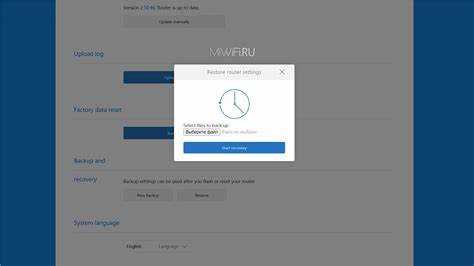
После сброса настроек Redmi 7A необходимо восстановить данные и выполнить первоначальную настройку. При наличии резервной копии Google восстановление выполняется автоматически после входа в аккаунт. Если копия отсутствует, данные придется загружать вручную.
Шаги настройки:
- Выбор языка, региона и подключения к Wi-Fi.
- Вход в аккаунт Google для синхронизации контактов, приложений и других данных.
- Настройка блокировки экрана и отпечатка пальца.
- Выбор способа переноса данных (из облака или вручную).
- Завершение установки и проверка обновлений.
При отсутствии резервной копии контакты можно восстановить через учетную запись Google. Файлы загружаются из облачных сервисов, таких как Google Диск или Mi Cloud. Для возврата установленных ранее приложений откройте Play Маркет, перейдите в раздел «Мои приложения» и выберите нужные.
Дополнительные рекомендации:
- Обновите систему через «Настройки» > «О телефоне» > «Обновление системы».
- Перепроверьте настройки безопасности и установите PIN-код или графический ключ.
- Настройте автоматическое резервное копирование в Google Диск.
- Восстановите пароли и учетные записи в приложениях.
- Проверьте доступ к важным файлам и учетным записям.
Если данные хранились на карте памяти, вставьте её и проверьте доступность файлов в «Проводнике».
После выполнения всех шагов смартфон полностью готов к использованию.
Вопрос-ответ:
Сохранится ли прошивка после сброса настроек Redmi 7A?
Сброс настроек до заводского состояния удаляет пользовательские файлы и настройки, но не затрагивает прошивку. Установленная версия MIUI останется той же, что была до сброса, даже если ранее выполнялось обновление системы.
Можно ли восстановить данные после сброса настроек?
После сброса информация, хранившаяся в памяти устройства, удаляется. Если перед этим выполнялось резервное копирование в Mi Cloud, Google Диск или на другой носитель, данные можно восстановить при настройке устройства. Если резервной копии нет, вернуть файлы стандартными средствами невозможно.
Почему телефон требует пароль после сброса?
После сброса на устройствах с включённой функцией защиты FRP (Factory Reset Protection) необходимо ввести данные аккаунта Google, который был привязан к телефону. Это предотвращает использование устройства без разрешения владельца. Если данные учетной записи утеряны, потребуется восстановить доступ через Google.